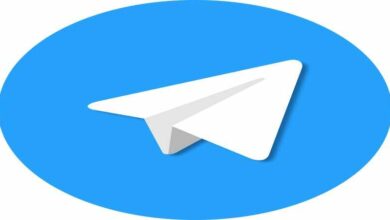كيفية تغيير صوت إشعارات Instagram على Android أو iPhone؟
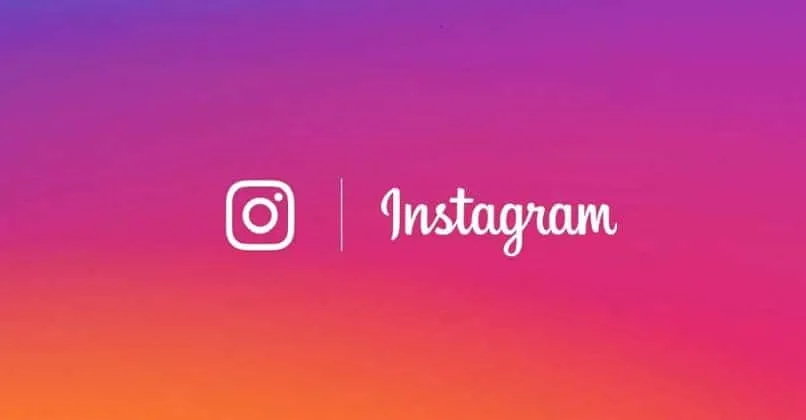
تعد خلفية إشعارات Instagram على iPhone أو Android قياسية لجميع الإشعارات التي تصل إلى الحساب. لذا ، إذا كنت ترغب في تمييز الرسائل عن التعليقات وردود الأفعال للشبكات الاجتماعية الأخرى.
يجب عليك إجراء تغيير نغمة رنين Instagram أو صوت الإخطار. لذا ، تشرح هذه المقالة كيفية تغيير صوت إشعارات Instagram على iPhone أو Android ، حتى تتمكن من معرفة نوع التنبيه الذي وصل إلى حسابك على هذه الشبكة الاجتماعية ، فقط من خلال الاستماع إلى صوت الإشعارات.
كيف يتم تنشيط صوت الإخطار على Instagram؟
تعمل إشعارات Instagram لمعرفة ما يحدث في حسابك على هذه الشبكة الاجتماعية. تُعلمك المنصة من خلال هذه الإخطارات أو التنبيهات عندما يحدث شيء مهم فيما يتعلق بحسابك. بهذا المعنى ، فإن أفضل التنبيهات المعروفة هي تلك الخاصة بالرسائل التي يتم استلامها في صندوق البريد عندما يقوم شخص ما بالرد أو إرسال رسالة .
وكذلك عند وصول تعليق أو رد فعل على إحدى الصور أو مقاطع الفيديو التي نشرناها على الملف الشخصي ، إما هنا أو على الشبكات الاجتماعية الأخرى. بهذه الطريقة ، يمكن أن تكون نغمات Instagram مساعدة كبيرة لمعرفة وقت وصول رسالة أو متى يبدأ بث المتابع.
ومع ذلك ، يمكن أن تكون إشعارات Instagram هذه مزعجة أيضًا. حسنًا ، إذا كنت في مجموعة ، فلن يتوقف هاتفك المحمول عن الرنين عندما يكتب جميع الأعضاء ، لذلك سترغب في مغادرة المجموعة أو إزالة الصوت منها أو صوت الرسالة.

وبالمثل ، يمكن أن تكون الإشعارات مربكة ، نظرًا لأن جميعها لها نفس نغمة الرسالة أو الصوت ، لذلك لن تتمكن من التمييز بين التنبيه حتى تنظر إلى هاتفك المحمول. وهذا أحد أسباب رغبة الغالبية العظمى منا في تغيير صوت التطبيق أو إزالة الصوت في حالة فشل ذلك.
قم بتنشيط الصوت على Instagram من جهاز Android الخاص بي
من الضروري تمكين أو تغيير صوت إشعارات Instagram ثم تخصيصها لتتمكن من التمييز بين التنبيهات التي تتلقاها. بادئ ذي بدء ، يجب أن يكون لديك إعلامات حساب Instagram قيد التشغيل ، من أجل سماع صوت الرسالة. حسنًا ، إذا تم إيقاف تشغيلها ، فلا فائدة من ضبط نغمة Instagram أو تغيير صوت الإشعارات ، لأنها لن تصدر صوتًا عند وصولها.
لتشغيل إشعارات Instagram ، يجب عليك تسجيل الدخول إلى حساب Instagram الخاص بك ، إما عبر الهاتف المحمول أو باستخدام إصدار الويب . بمجرد الوصول إلى الملف الشخصي ، يجب عليك الوصول إلى ملف التعريف عن طريق لمس الرمز حيث يتم عرض صورة حسابك.
بعد ذلك ، اضغط على الأشرطة الثلاثة الموجودة أعلى الشاشة ، في الزاوية اليمنى ، لعرض قائمة خيارات الحساب. في تلك القائمة ، ستجد قائمة بالخيارات ، الفئة الأولى منها هي إعدادات الحساب.
أدخل هذا وستفتح نافذة جديدة حيث يتعين عليك الآن إدخال إشعارات Instagram. هناك سترى جميع الإخطارات التي يمكنك تشغيلها ، مثل عندما ينقر شخص ما على متابعة حسابك ورسائلك ومكالماتك ، بالإضافة إلى ردود الفعل على المنشورات والقصص والتعليقات. يمكنك تغيير النغمة فقط عن طريق إجراء تعديلات على أصوات الهاتف.
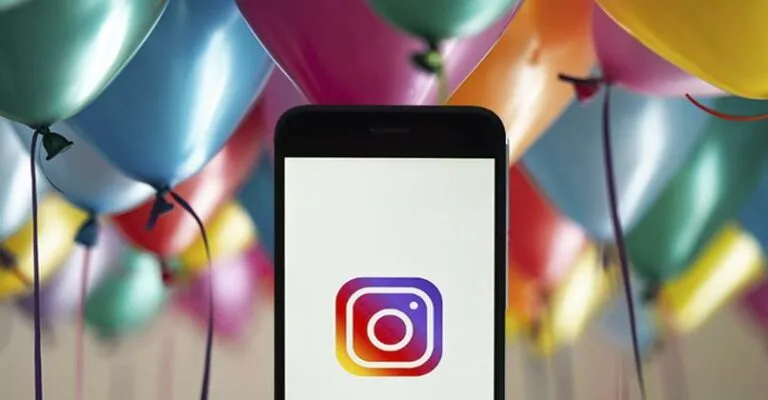
قم بتنشيط صوت Instagram على iPhone
قم بتنشيط جميع الإشعارات الممكنة حتى تكون على دراية بكل ما يحدث في حساب Instagram الخاص بك ، وعلى iPhone ، وبعض الأشياء التي يقوم بها متابعيك. الآن ، في إعدادات Instagram ، لا يوجد خيار لتعيين أو تغيير صوت التنبيهات التي تم إنشاؤها بواسطة التطبيق.
لذلك ، لا يمكن القيام بأي إجراء لتنشيطه من حسابك. أي أنك لن تكون قادرًا على تغيير النغمة أو ضبط صوت الإخطار من نفس التطبيق ، فقط في إعدادات الهاتف كصوت رسالة.
لذلك ، يجب عليك تنشيط نغمة Instagram أو تمكين صوت إشعارات Instagram من خلال إعدادات الهاتف المحمول. للدخول هناك يمكنك الذهاب إلى إعدادات هاتفك المحمول ، والدخول إلى قسم التطبيقات والإشعارات.
هناك يجب عليك إدخال إعدادات تطبيق Instagram والدخول إلى قسم الإشعارات ، لتتمكن من تغيير نغمة إشعارات Instagram أو تشغيل الصوت عليها.
خطوات ضبط نغمة Instagram
إذا كنت تريد تغيير الصوت أو تغيير نغمة تنبيهات الرسائل ، فيجب عليك إدخال إشعارات Instagram المباشرة . هناك ، انتقل إلى الخيار الذي يقول الصوت وانقر فوقه ، سيؤدي ذلك إلى فتح قائمة تعرض الموسيقى والألحان المختلفة المتاحة ، لوضع صوت مخصص في الإشعار.
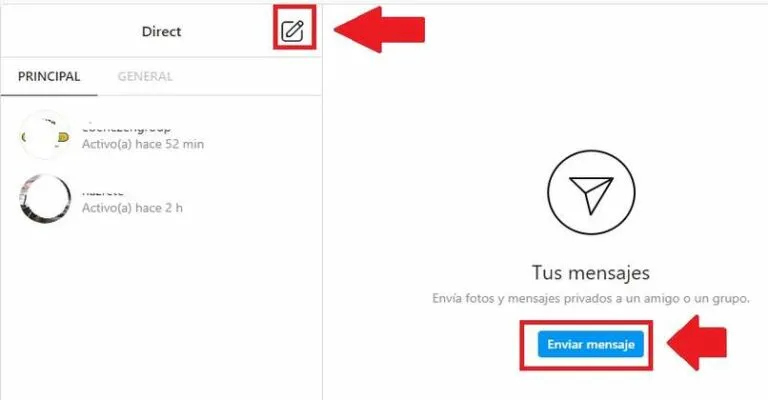
بطريقة ما ، Instagram هي إحدى الشبكات الاجتماعية ، والتي تقدم نفس النغمة لجميع الإشعارات التي يتم إنشاؤها في حسابك. لهذا السبب لا يمكننا وضع صوت مخصص من التطبيق.
ومع ذلك ، فإن الرسائل ، إذا كان بإمكانك وضع صوت عليها ، وهذا ، سيكون الخيار الأول الذي تراه في القائمة ، والذي سيتم تمييزه. ثم يجب عليك النقر فوق خيار الصوت الذي تريد ضبطه. وانقر فوق قبول ، لتتمكن من تغيير صوت التنبيهات أو الإشعارات أو نغمة Instagram.
بهذه الطريقة ، ضع صوتًا للرسائل. إذا كنت تريد إضافة موسيقى أو نغمة رنين ، فلديك خيار للقيام بذلك في أسفل القائمة.
هل من الممكن إضافة الصوت الخاص بي لإشعارات Instagram؟
لسوء الحظ ، لا يمكن تعديل أصوات إشعارات Instagram. منذ ذلك الحين ، لم يتم دمج هذه الوظيفة فيه.
ومع ذلك ، هناك تطبيقات للهواتف المحمولة التي تعمل بنظام Android أو iOS تتيح لك القيام بذلك ، كما هو الحال مع WhatsApp. الآن ، على الرغم من أننا لا نستطيع تعديل صوت الإشعارات في نفس تطبيق الهاتف المحمول الذي يعمل بنظام Android أو iOS.

لديك إمكانية تغيير الصوت وإضافة صوت جديد من خلال إعدادات تطبيقات الهاتف المحمول iPhone أو Android. لذلك ، يجب أن نحدده في تكوين الهاتف المحمول ، ونذهب إلى إعدادات الصوت.
كان هناك. نختار على جهازنا المحمول الذي يعمل بنظام Android أو iPhone الصوت الذي نريده أن يكون نغمة Instagram للإعلام. استخدام أي من الأصوات الافتراضية.
ومع ذلك ، يمكننا أيضًا أن نلاحظ في الجزء العلوي من خيار اللحن المذكور علامة ، ➕ . حيث لدينا إمكانية إضافة صوت ، في هذه الحالة موسيقى ، إلى قائمة الألحان. والتي يمكنك أيضًا تنزيلها على الإنترنت ، باستخدام بيانات الهاتف المحمول أو Wi-Fi.
بهذه الطريقة ، يمكنك استخدام نفس الشيء لوضعه كخلاصة Instagram. ومع ذلك ، يجب عليك أيضًا تغيير صوت الإشعارات للتطبيقات التي يمكن تخصيصها ، مثل WhatsApp ، بحيث يُصدر Instagram هذا الصوت فقط. بالطبع ، لتتمكن من إجراء هذا التغيير في الصوت ، يجب أن تكون متصلاً بالإنترنت ، سواء كان هاتفًا محمولًا أو شبكة Wi-Fi.
كيف تخصص الإشعارات لمستخدم واحد على Instagram؟
في حالة رغبتك في تخصيص صوت الإشعارات لكل مستخدم ، يجب أن تعلم أن هذا الإجراء غير ممكن. لذلك ، لا يمكنك تغيير نغمة الصوت أو الإشعارات لشخص واحد ويكون لديك الإعداد الافتراضي للآخرين.

لذلك ، إذا قمت بتغيير نغمة رنين Instagram أو صوت الإخطار ، فسيتم تطبيقه على جميع رسائلك . التخصيصات التي يمكن إجراؤها للمستخدمين هي تغيير المظهر أو الخلفية والألقاب التي يمكن إضافتها على النظام الأساسي.
بالإضافة إلى تغيير صوت الإشعارات ، فهو غير متوفر بعد على Instagram على iPhone ولا على Android. لذلك ، إذا كنت تريد الحصول على نغمة رنين مختلفة ، فيجب عليك تحديد موقع التطبيقات التي لديها إذن لتغيير نغمات الرنين على هاتفك الخلوي.
ضع ، الذي قمت بتنزيله على الإنترنت ، من خلال Wi-Fi أو بيانات الهاتف المحمول ، وضعه. لكي يظل Instagram مع هذا الإشعار الافتراضي على جهاز iPhone أو Android ، لهذا التطبيق الفردي.
كيفية تغيير إعدادات الاهتزاز في Instagram؟
بمجرد إدخال هذا القسم ، سترى شعار واسم Instagram وأسفل هذا الخيار لمشاهدة الإشعارات على Instagram على iPhone أو Android. إذا كان هذا نشطًا ، فستكون جميع الخيارات الأخرى نشطة أيضًا. بما في ذلك ، صوت إعلام Instagram على iPhone أو Android.
هناك ، سيتم تقسيم الخيارات إلى فئات ، على سبيل المثال الخيار الأول الذي تجده هو Instagram Direct. مما يسمح لك بتكوين إشعارات صندوق الرسائل. مع صوت الإخطار الغريب ، من Instagram على iPhone أو Android.
أدخل هذا الخيار وسترى الخيار الذي يشير إلى رؤية إشعارات Instagram على iPhone أم لا ، والتي يجب تشغيلها. مع ذلك ، قمت الآن بتمكين التنبيهات.
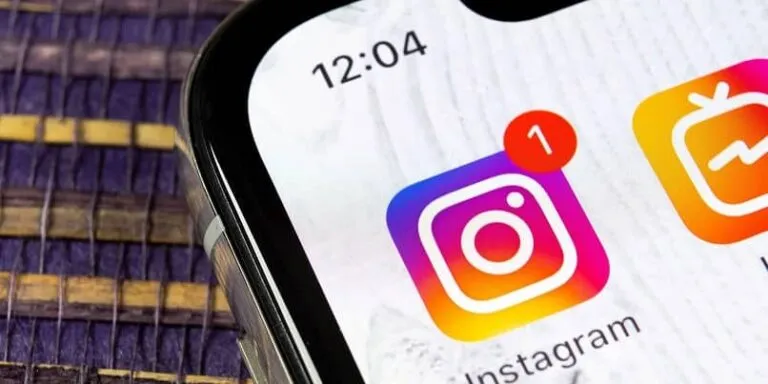
علاوة على ذلك ، سترى مربعين ، أحدهما يقول التنبيهات والآخر يقول الصمت. يجب عليك النقر فوق الشخص الذي يقول التنبيهات لتمكين صوت الإشعارات أو تغيير صوت صندوق الوارد الخاص بك على Instagram على iPhone أو Android.
بعد ذلك ، يجب عليك تكرار هذا الإجراء مع كل فئة من الفئات التي تريد تنشيط صوت الإشعارات ، إما على Instagram أو على iPhone أو Android.